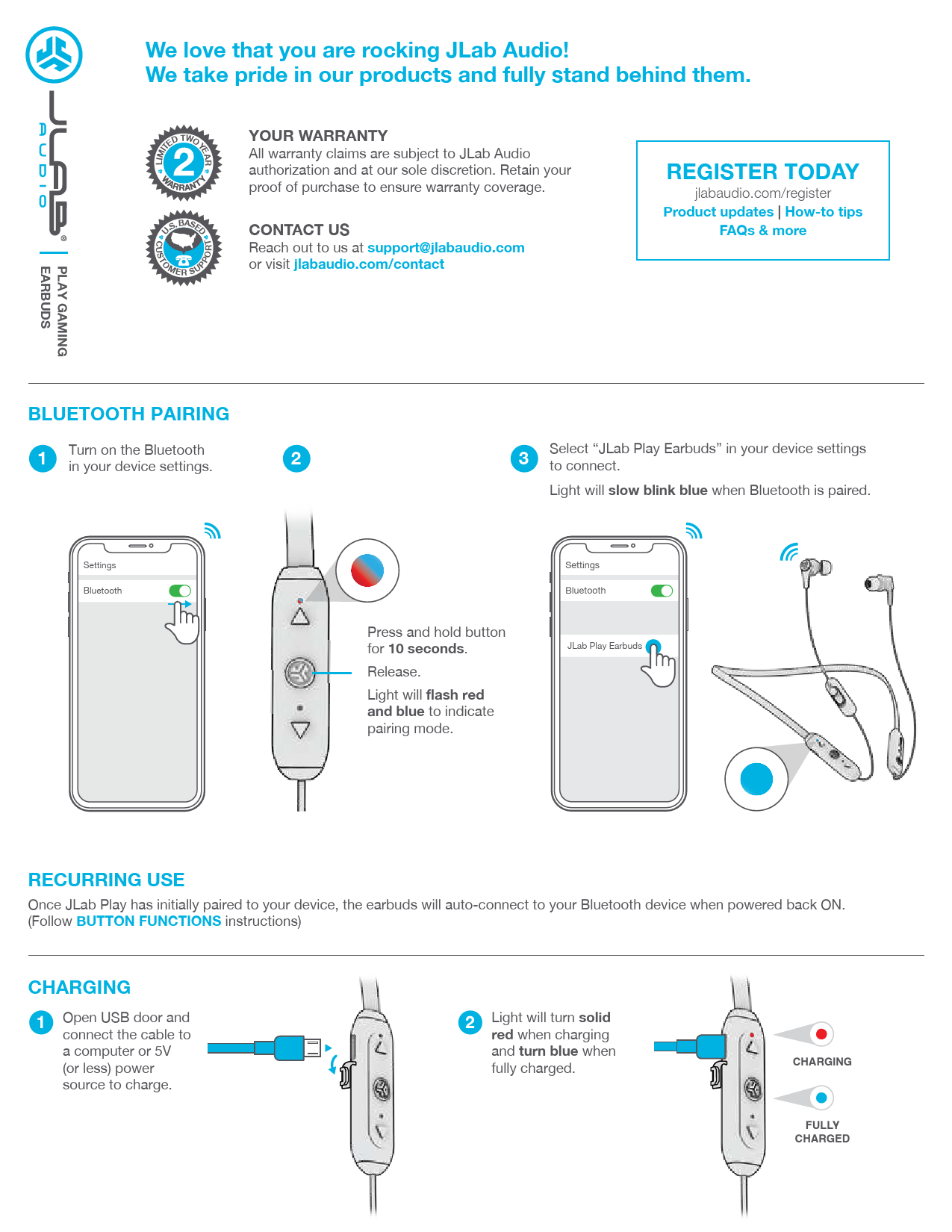JLab Play Gaming Earbuds
Bedienungsanleitung und Funktionen
Willkommen bei JLab Audio
Wir freuen uns, dass Sie sich für JLab Audio entschieden haben, um richtig abzurocken! Wir sind stolz auf unsere Produkte und stehen voll hinter ihnen.
Ihre Garantie: Sämtliche Garantieansprüche unterliegen der Genehmigungspflicht von JLab Audio und liegen im alleinigen Ermessen von JLab. Bewahren Sie Ihren Kaufbeleg auf, um die Garantieleistung in Anspruch nehmen zu können.
Kontaktieren Sie uns: Unter support@jlabaudio.com oder besuchen Sie intl.jlabaudio.com/contact
Registrieren Sie sich noch heute: intl.jlabaudio.com/register
Erhalten Sie Produktneuigkeiten, nützliche Tipps und mehr über FAQs.
Bluetooth-Verbindung
-
Schritt 1: Bluetooth aktivieren
Aktivieren Sie Bluetooth in den Geräteeinstellungen Ihres Smartphones oder Tablets.
[Bild: Smartphone-Bildschirm mit aktivierter Bluetooth-Einstellung]
-
Schritt 2: Kopplungsmodus
Halten Sie die Taste für 10 Sekunden gedrückt. Lassen Sie die Taste los. Die LED blinkt rot und blau, um den Kopplungsmodus anzuzeigen.
[Bild: Kopfhörer-Taste, die für 10 Sekunden gedrückt wird, mit Anzeige der rot-blauen LED]
-
Schritt 3: Verbindung herstellen
Wählen Sie in Ihren Geräteeinstellungen „JLab Play Earbuds" aus, um eine Verbindung herzustellen. Die LED blinkt langsam blau, sobald die Bluetooth-Verbindung hergestellt ist.
[Bild: Smartphone-Bildschirm, der „JLab Play Earbuds" zur Verbindung auswählt]
Wiederkehrende Nutzung
Sobald der JLab Play einmal mit Ihrem Gerät gekoppelt wurde, verbindet er sich automatisch mit Ihrem Bluetooth-Gerät, wenn er das nächste Mal eingeschaltet wird. (Befolgen Sie die Anweisungen unter Tastenfunktionen).
Aufladen
-
Schritt 1: Aufladen starten
Öffnen Sie die USB-Klappe und schließen Sie das Kabel an einen Computer oder an eine Stromversorgungsquelle mit 5V (oder weniger) Leistung an, um das Gerät aufzuladen.
[Bild: USB-Klappe des Kopfhörers geöffnet und mit Ladekabel verbunden]
-
Schritt 2: Ladezustand
Die LED leuchtet beim Ladevorgang dauerhaft rot. Vollständig aufgeladen leuchtet sie blau.
[Bild: Kopfhörer mit Ladekabel, LED zeigt rot (während des Ladens) und blau (vollständig geladen)]
Tastenfunktionen
Bedienung der Ohrhörer:
- Lautstärke verringern: 1x klicken
- Vorheriger Titel: Klicken und für 2 Sekunden halten
- Ein- und Ausschalten: Klicken und für 2 Sekunden halten
- Wiedergabe / Pause / Anrufe annehmen / Auflegen: 1x klicken
- Eingehenden Anruf ablehnen: Klicken und 1 Sekunde gedrückt halten
- Siri (iOS) oder „OK Google" (Android) aktivieren: 2x klicken
- Bluetooth-Verbindung: (Siehe Abschnitt „Bluetooth verbinden")
- Lautstärke erhöhen: 1x klicken
- Nächster Titel: Klicken und für 2 Sekunden halten
Equalizer-Modi:
Beide Tasten gleichzeitig drücken und länger als 1 Sekunde gedrückt halten. Der JLab Play befindet sich ab dem ersten Einschalten immer im GAMING-MODUS.
- Gaming-Modus: (Ein Piepton) Verstärkter Mittel-Hochtonbereich für klaren Sound und ein räumliches Klangerlebnis, das den Anwender mitten ins Geschehen holt.
- Musik-Modus: (Zwei Pieptöne) Klarer Gesang und verstärkter Bass sorgen für erhöhten Musikgenuss.
Mikrofonsteuerung:
- Mikrofon Ein: Nach oben bewegen (siehe blaue Markierung).
- Mikrofon Aus (Stummschalten): Nach unten bewegen.
Sprach- und Tonansagen:
- Einschalten: Glockenton
- Mit Bluetooth verbunden: Zwei Pieptöne
- Akku schwach: „Low Battery" (Weniger als 20%)
- Ausschalten: Glockenton
Konsole / Gerät verbinden
-
Schritt 1: Micro-USB-Anschluss
Schließen Sie den Micro-USB-Anschluss an den Micro-USB-Eingang des Geräts an.
[Bild: Micro-USB-Kabel wird in den Kopfhörer gesteckt]
-
Schritt 2: AUX-Eingang
Schließen Sie den AUX-Eingang Ihres Controllers oder Geräts an.
[Bild: AUX-Kabel wird in einen Controller gesteckt]
Lautstärkeregler Kopfhörer:
Passen Sie die Lautstärke Ihrer Konsole/Ihres Geräts entsprechend an.
PC / Mac Setup bei einer Verbindung über Bluetooth
Setup mit PC (Windows 7, 8 oder 10):
- Im Startmenü auf Systemsteuerung gehen.
- Kategorie Hardware und Sound auswählen.
- Kategorie Sound auswählen.
- Auf der Registerkarte Wiedergabe sollte als angeschlossenes Standardgerät „JLab Play Gaming Earbuds" angezeigt werden.
- Auf die nächste Registerkarte Aufnahme klicken.
- Mit der rechten Maustaste auf das Icon „JLab Play Gaming Earbuds" klicken und „Als Standardgerät festlegen" auswählen.
- Zum Speichern der Änderungen auf das Feld OK klicken.
Setup mit Mac (macOS 10.1 und höher):
- Systemeinstellungen öffnen und das Icon Sound auswählen.
- Auf die Registerkarte Eingang klicken und „JLab Play" auswählen.
- Auf die Registerkarte Ausgang klicken und „JLab Play" auswählen.
- In dieser Bildschirmansicht können Sie die Ausgangslautstärke auf den gewünschten Pegel einstellen.
- Wenn Sie das Fenster schließen, werden die Einstellungen gespeichert.
Hinweise
- Bei Verwendung des AUX-Eingangs werden Mikrofon- und Spiellautstärke durch die Einstellungen Ihrer Konsole gesteuert. Bitte entsprechend anpassen.
- Die Funktionen Inline-Mikrofon und Stummschaltung stehen sowohl im Bluetooth-Modus als auch im Modus AUX-EINGANG zur Verfügung.
- Die Tastenfunktionen an den Ohrhörern stehen nur im Bluetooth-Modus zur Verfügung.
Montieren
-
Schritt 1: Ohrpassstücke wählen
Wählen Sie die für Sie am besten passende Größe für die Ohrpassstücke.
[Bild: Auswahl verschiedener Ohrpassstücke]
-
Schritt 2: Ohrhörer positionieren
Bewegen Sie den Ohrhörer so, dass er wie gewünscht sitzt.
[Bild: Ohrhörer wird im Ohr platziert]
-
Schritt 3: Nackenband anlegen
Legen Sie das Band um den Hals. Die Bedienelemente zeigen zur rechten Seite.
[Bild: Nackenband wird um den Hals gelegt, Bedienelemente sind sichtbar]
Vorsicht
- Vermeiden Sie, dass Feuchtigkeit oder Flüssigkeiten in die Passstücke oder den Ladeanschluss gelangen.
- Vermeiden Sie extreme Hitze, Kälte und Feuchte.
- Vermeiden Sie es, die Ohrhörer fallen zu lassen oder zu quetschen, das Kabel durch schnellen Zug oder extreme Kraft zu belasten oder das Kabel in einem spitzen Winkel zu biegen.
- In den Passstücken kann sich Wachs ansammeln, was die Klangqualität beeinträchtigt. Entfernen Sie das Wachs vorsichtig mit einem Wattestäbchen oder einem anderen kleinen Werkzeug, um die Klangqualität zu verbessern.
- Wenn Sie Unbehagen oder Schmerzen verspüren, versuchen Sie, die Lautstärke zu verringern oder die Nutzung vorübergehend einzustellen.
- Wenn Sie während der Nutzung dieses Produkts regelmäßig Unbehagen verspüren, stellen Sie die Nutzung ein und konsultieren Sie Ihren Arzt.
- Wir empfehlen Ihnen, Ihren Ohrhörer wie eine schöne Sonnenbrille zu behandeln und ihn bei Nichtgebrauch an einem sicheren Ort aufzubewahren.
Weitere Informationen
Produkte kaufen | Produktmeldungen | Kopfhörer einbrennen
JLab Audio + Burn-in Tool
Verfügbar im App Store und Google Play.
Besuchen Sie uns online: intl.jlabaudio.com